History
Каждый раз, когда просматриваете очередную веб-страницу (если у вас не включен режим InPrivate Browsing), IE записывает ее во внутреннее хранилище "History", где уже хранятся остальные посещенные вами страницы. В этом разделе выпадающего списка отображаются последние соответствия из этого хранилища. Каждая посещенная вами веб-страница "оседает" здесь, вне зависимости от того, перешли ли вы на нее из меню Favorites по ссылке RSS, или вы просто когда-то заходили на этот сайт. Это означает, что у вас постоянно (если ли только вы не очистили список посещенных страниц) будет под рукой несколько вариантов для перехода по ссылкам из списка History, а наиболее часто встречающиеся в нем ссылки IE8 отобразит в разделе Autocomplete Suggestion. IE отображает в разделе History до 20 (по умолчанию 5) наиболее часто встречающихся ссылок, соответствующих введенной строке.
Favorites
В этом разделе находятся ссылки из списка Favorites, соответствующие введенной вами строке. Если вы недавно посещали сайты из Favorites, то, возможно, похожие ссылки вы увидите в разделе History. Помните, когда вы вводите строку в Address Bar, поиск в папке Favorites происходит по локальным именам ссылок, их URL и именам подпапок. По умолчанию IE отображает до 5 ссылок в этом разделе, при желании это количество можно расширить до 20.
Feeds
В этой секции Internet Explorer отображает как сами веб-каналы, так и их пункты (Items). Веб-каналы - это то, на что вы подписывались, а их пункты - это загруженные с помощью этих веб-каналов новости или статьи. В этом списке отображает как прочитанные, так и не прочитанные пункты. Для веб-каналов IE ищет локальное имя (независимо от того, как вы назвали тот или иной веб-канал, когда подписывались на него), URL, на который он указывает, название, данное веб-каналу его владельцем, и папку, в которой он находится. Для пунктов веб-каналов поиск производится также и среди заголовков каждого пункта. Это означает, что раздел Feeds может оказаться богатым источником полезной информации, особенно если вы подписались на большое количество активных веб-каналов. По умолчанию IE отображает до 5 веб-каналов и/или пунктов, и это количество можно увеличить до 20 (в этом представлении IE не различает прочитанные и не прочитанные пункты).
Keyboard Shortcuts
Здесь IE показывает вам удобные комбинации "горячих" клавиш, которые вы можете использовать для внесения изменений в введенную вами строку - чтобы увидеть их, нужно развернуть эту секцию нажатием стрелки внизу выпадающего списка.
Раздел подсказок для клавиатуры всегда по умолчанию находится в свернутом состоянии.
Если в любой из секций не найдется никаких соответствий с введенной вами строкой, такая секция будет полностью скрыта. Если в любой из секция количество найденных соответствий превысит 5, показаны все равно будут только первые 5, однако, щелкнув рядом с заголовком секции вы можете увеличить это число до 20. Щелкните по нему еще раз, что закрыть группу. Каждый раз, когда вы закрываете и опять открываете выпадающий список, каждая из групп по умолчанию отображает первые 5 элементов.
Релевантная сортировка
Раньше Internet Explorer просто сортировал по алфавиту список URL-адресов, соответствующих введенной вами строке. IE8 стал сортировать элементы разделов History, Favorites и Feeds/Feed Items основываясь на алгоритме соответствия или релевантности. Когда вы вводите строку, IE8 не только делает запрос по всем типам данных на соответствие, но и сортирует полученные результаты основываясь на том, как часто вы до этого выбирали тот или иной элемент из этого списка, насколько он соответствует введенной вами строке и как часто вы посещали ту или иную страницу.
Если по-простому, это означает, что сайты, которые вы посещаете чаще всего, имеют большую вероятность быть предложенными вам в качестве вариантов, когда вы производите поиск.
Режим Files and Folders
В IE8 также есть режим Files and Folders. Просто введите любой локальный или сетевой путь, и вы получите список ваших локальных (или сетевых) файлов и папок. Это удобный способ для быстрого поиска и запуска локальных ресурсов, но помните: IE, вероятно, поручит открытие файла или директории оболочке Windows, поскольку IE может и не знать, что делать, скажем, с DLL-файлом. Если у файла будет формат, который IE понимает (JPG, текстовый файл и т.д.), то он сам откроет его. Отметим, что в режиме Files and Folders IE8 не выделяет искомое слово и нет никаких комбинаций горячих клавиш.
Открывайте выпадающий список, не вводя ни одного символа
Выпадающий список автозапроса можно открыть, не вводя ни одного символа - просто нажмите кнопку с изображение стрелки вниз справа от адресной строки.
Благодаря установленному Windows Search, в открывшемся списке будут представлены ваши наиболее популярные сайты в каждой из групп - места, сайты и веб-каналы, которые вы читаете, выбираете и посещаете чаще всего. Если Windows Search не установлен, вам будет представлен список последних использованных ссылок History и Favorites.
Удаляйте ненужные элементы прямо в выпадающем списке
IE8 включает в себя возможность удаления любого элемента из выпадающего списка. Вы можете удалить из этого списка введенные адреса, записи History, Favorites, Feeds и Feed Items. Удаление элемента из этого списка означает фактическое удаление (в отличие от простого исключения из списка), так что вас попросят подтвердить операцию, точно так же, как если бы вы удаляли элемент списка Favorites. Одно замечание: если вы отключили в вашей Корзине опцию подтверждения операции удаления, выпадающий список (как и Favorites Center) не потребует у вас подтверждение удаления элемента Favorite. Это также означает, что вы можете восстановить удаленные ссылки Favorites из корзины, если удаление было сделано по ошибке. Если вы удалите пункт веб-канала, IE пометит его как внутренний, так что браузер больше не будет загружать его через механизм RSS (хотя издателю ничего не мешает позднее заново опубликовать этот пункт).
Улучшенное взаимодействие с Windows Search
Большинство новых функциональных возможностей IE8, связанных с Smart Address Bar, стали возможными благодаря Windows Search, который этот браузер использует в качестве поискового движка для быстрого поиска и отображения его результатов.
Быстрое включение приватного режима в Internet Explorer 8
Для включения приватного режима в обозревателе IE8 очень удобно использовать комбинацию клавиш "Ctrl+Shift+P". При его активации браузер будет автоматически удалять кэшированные файлы, историю посещения страниц, файлы cookies и прочие сведения, которые могут указывать на то, чем занимался пользователь в Сети. Можно создать на рабочем столе операционной системы новый ярлык и прописать в нем команду "C:\Program Files\Internet Explorer\iexplore.exe" -private. Двойной щелчок по такому ярлыку запустит обозреватель с активированным режимом InPrivate.
Источники: TheVista.ru, Компьютерра-Онлайн

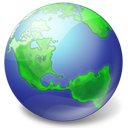

Internet Explorer 8
2009 by Ghost. Сделано на конкурс. Контакты.
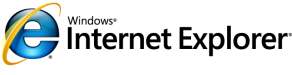
>> "Ренова" выкупила у американцев "Корбину Телеком"
>> В Интернете открыто продаются паспортные данные москвичей




